Hvis du bruger SharePoint-nyheds funktionen, ved du, at du kan holde dit team i løkken og deltage i dem med vigtige eller interessante historier på dit teamwebsted ved at oprette iøjnefaldende indlæg som meddelelser, person nyheder, statusopdateringer og meget mere. Nu kan du også opløfte dine nyheds indlæg til en flot læsbare Digest, som du kan sende i en mail-lignende mail-nyhedsbrev, men uden det ekstra arbejde.
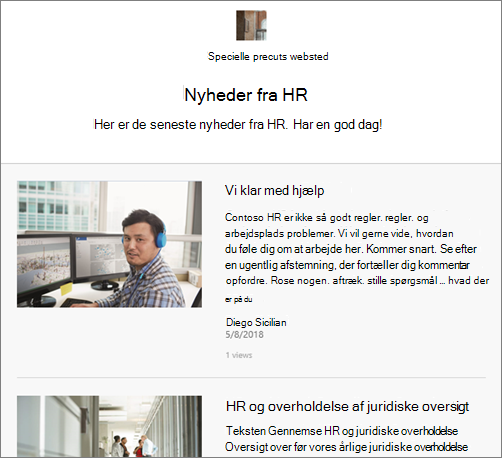
Bemærkninger!:
-
Nogle funktioner introduceres gradvist for organisationer, der har tilmeldt sig det målrettede udgivelses program. Det betyder, at du muligvis ikke har set funktionen endnu, eller at den ser anderledes ud end det, der beskrives i Hjælp-artiklerne.
-
Alle med redigeringstilladelser på et websted med nyheder kan sende en mail til en nyheds-Digest. Hvis du vil ændre, hvem der kan sende en mail-Digest, skal du ændre deres websteds tilladelser.
-
Det er endnu ikke muligt at foretage ændringer i udseendet af billeder, sidehovedområde eller oversigts område i mailen.
Oprette og sende en nyheds-Digest
-
Gå til et websted med nyheder.
Har du ikke et websted med nyheder? Opret og del nyheder på SharePoint-websteder beskriver, hvordan du føjer nyheder til et websted.
-
I sektionen nyheder skal du vælge Se alle.
Bemærk!: Hvis du ikke kan se linket Se alle , kan det være, at du ikke har nok nyheds indlæg, der er publiceret, for at indstillingen er tilgængelig. Se alle eksemplerne, når det antal nyheds indlæg, du har publiceret, er større end antallet af indlæg, der er angivet til at blive vist i antallet af nyheds indlæg for at vise indstillingen for webdelen Nyheder. Hvis du for eksempel kun har to nyheds indlæg publiceret, og du har indstillet indstillingen til at vise 4, har du ikke linket Se alle i sektionen nyheder.

-
Vælg Send en mail til en nyheds-Digest.
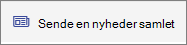
-
Ved hjælp af afkrydsningsfelterne til venstre skal du vælge de nyheds historier, der skal medtages i din Digest.
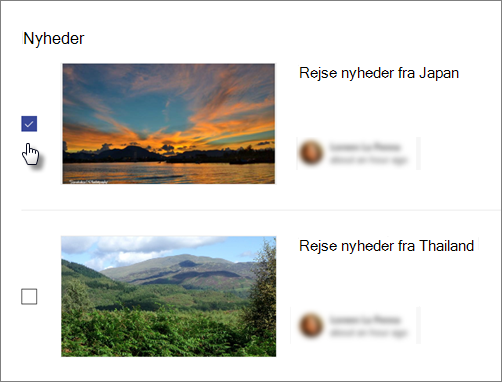
-
Klik på næste nederst til højre på skærmen .

-
Skriv et navn til din Digest i feltet titel. Denne titel vil også være emnelinjen i din mail. Tilføj derefter modtagerne i feltet til: . Du kan angive individuelle navne eller gruppenavne.
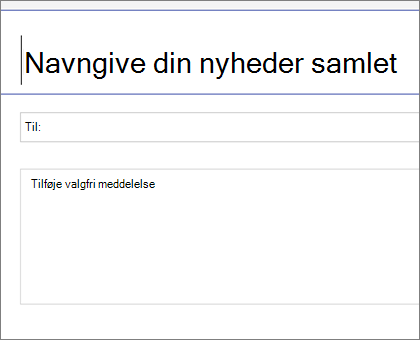
-
Nederst til højre på skærmen skal du klikke på Send nyheds-Digest.
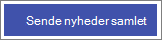
Modtagerne modtager en mail med de markerede nyheds historier.
Bemærk!: Nyheds-Digest gemmes som en side i biblioteket sider, men denne side er ikke beregnet til direkte brug. Den indeholder kun de oplysninger, der er nødvendige for at oprette nyheds-Digest-mailen.










